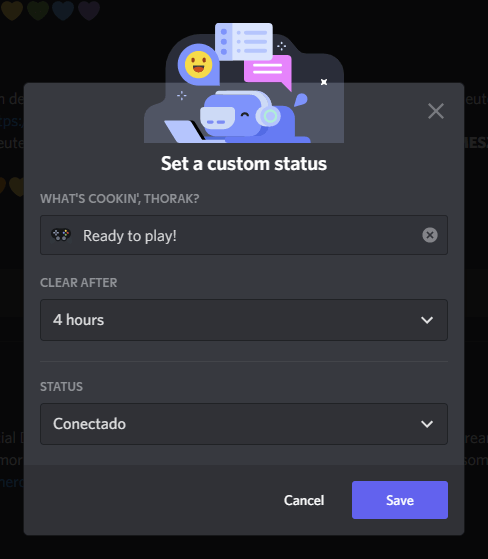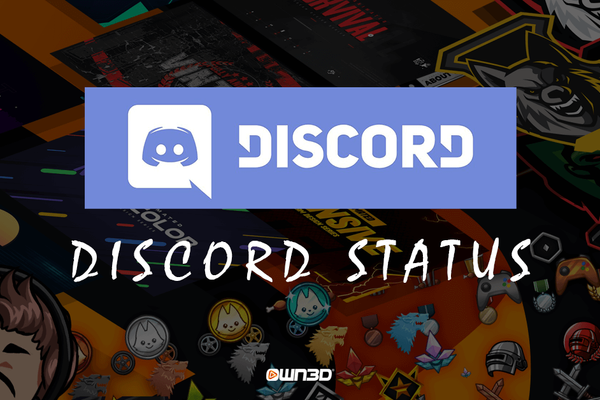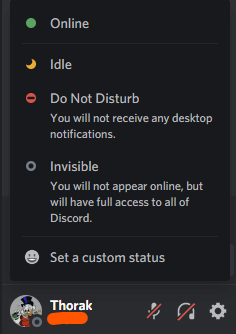1 Cambiar el estado de Discord en PC y smartphones
De hecho, Discord es ahora una red social, un chat, una plataforma de videollamadas y de stream, todo en uno. Tus amigos pueden ver a lo que estás jugando, la música que estás escuchando, e incluso dónde estás. Para dar a tus amigos en Discord una visión aún más detallada de cuál es tu estado actual, tienes la opción de dejar estados predefinidos e incluso estados personalizados. Te mostraremos cómo funcionan en este artículo. ¡Diviértete!
Un estado de Discord personalizado es algo personal y puede ser de gran utilidad, ya que tus amigos pueden ver si estás disponible para jugar o, según tu mensaje, si ni siquiera deberían ni preguntarte. Esto os ahorra tiempo y crispación tanto a ti como a tus colegas de partida.
1.1 Cambiar el estado de Discord en PC
- Abre Discord en tu PC o portátil.
- En la pantalla principal del programa deberías ver tu nombre de usuario y tu ID de usuario en la esquina inferior izquierda.
- Sólo tienes que pulsar con el botón izquierdo del ratón sobre tu foto de perfil y se abrirá un menú de selección.
- Allí tienes la posibilidad de elegir un estado predefinido como "Ausente", "No molestar" o "Invisible".
- Si quieres establecer un estado de Discord personalizado, la última opción "Establecer un estado personalizado" es la correcta para hacerlo.
- En la siguiente ventana puedes introducir una frase corta o tu situación actual. Incluso puedes añadir emojis a tu mensaje haciendo clic en el smiley de la izquierda. Las frases creativas suelen ser muy bien recibidas en el estado de Discord.
- Ahora puedes añadir un estado a tu estado personalizado y especificar cuándo debe eliminarse o restablecerse tu estado automáticamente. También puedes dejar el estado de forma permanente sin que se elimine automáticamente.
1.2 Cambiar el estado de Discord desde tu smartphone
Como la aplicación de Discord para dispositivos móviles está organizada de forma diferente, te mostraremos cómo cambiar el estado de Discord en tu dispositivo iOS o Android:
- Abre la aplicación Discord en tu smartphone o tablet.
- Toca tu foto de perfil en la esquina inferior derecha.
- Ahora accederás a la configuración de tu perfil, donde puedes tocar "Establecer estado" en la parte superior.
- En el siguiente menú desplegable podrás establecer tu estado de Discord.
2 Estados personalizados de Discord - Ideas y refranes
Tu estado de Discord puede ser bastante sencillo, pero por supuesto querrás sacar lo mejor de ti y sorprender a tus amigos con ideas bonitas y refranes ingeniosos. Por esta razón, tiene sentido pensar un poco más en cómo debe ser tu estado de Discord. En este caso, tanto los emojis como los refranes mordaces pueden ayudarte a conseguir ese "punch" que deseas. Asegúrate de que tu estado se ajusta a la situación actual y dice realmente lo que te ocurre en este momento.
Por supuesto, si estás de vacaciones, no tiene sentido que utilices un icono de un mando, teclado, ratón u otros emojis relacionados con los videojuegos. En este caso, por ejemplo, es mejor utilizar una palmera o un smartphone con una X. Seguro que ahora entiendes lo que quiero decirte: un estado de Discord personalizado es algo personal y único que debe adaptarse a tu situación actual. Da rienda suelta a tu creatividad y dale vida a tu estado de Discord con refranes e ideas.